Útmutató a központosított közbeszerzési rendszerhez történő csatlakozáshoz
|
|
|
- Géza Fazekas
- 6 évvel ezelőtt
- Látták:
Átírás
1 Útmutató a központosított közbeszerzési rendszerhez történő csatlakozáshoz 1
2 Üdvözöljük Önt leendő ügyfeleink között! A Közbeszerzési és Ellátási Főigazgatóság által lefolytatott Mobilszolgáltatás 2013 eljárás során a Vodafone Magyarország Zrt. ajánlotta a legkedvezőbb mobilszolgáltatási díjtételeket az elkövetkező 24 hónapos időtartamra, és lett ezáltal mobilszolgáltató partnere a központosított közbeszerzésre kötelezett, illetve ahhoz önkéntesen csatlakozó intézményeknek 2014-től. A szerződéskötés menetét elősegítendő tekintse át részletes útmutatónkat! 2
3 A csatlakozási folyamat áttekintése MÁR REGISZTRÁLT INTÉZMÉNYEK SZÁMÁRA: 1. Intézménynek terv/igény összeállítást kell végeznie a KEF portálon (1.a.) Terv/Igények összeállítása a oldalon tervet/igényt csak a már regisztrált intézmények tudnak küldeni Terv/Igények igénykosárba helyezése Terv/ Igények jóváhagyásra küldése Igénybejelentés megküldése papír alapon a KEF-nek jóváhagyásra (nyomtatási útmutatóval) 2. Megrendelés (KEF által jóváhagyott igénybejelentés után) A szerződéskötési adatlap (1. számú melléklet) eljuttatása a Vodafone-hoz 3. Szerződés kiküldése, aláírása mindkét fél részéről A szerződést a Vodafone elkészíti eljuttatja az intézménynek A Vodafone visszaigazolja a megrendelést - megfelelő szerződés és megrendelő (2. számú melléklet) esetén 4. Kiszállítás, aktiválás a. Normál kiszállítás, aktiválás egyeztetett időpontban a kiszállítás megtörténik b. Számhordozásos kiszállítás és aktiválás egyeztetett időpontban a kiszállítás után megtörténik a számhordozás MÉG NEM REGISZTRÁLT INTÉZMÉNYEK SZÁMÁRA: 0. Intézményi regisztráció A regisztráció pontos menetét megtalálja folyamat részletes leírásánál (1.b.) 1. Intézménynek terv/igény összeállítást kell végeznie a KEF portálon (1.b.) Terv/Igények összeállítása a oldalon tervet/igényt csak a már regisztrált intézmények tudnak küldeni Terv/Igények igénykosárba helyezése Terv/ Igények jóváhagyásra küldése Igénybejelentése megküldése papír alapon a KEF-nek jóváhagyásra (nyomtatási útmutatóval) 2. Megrendelés (KEF által jóváhagyott igénybejelentés után) A szerződéskötési adatlap (1. számú melléklet) eljuttatása a Vodafone-hoz 3
4 3. Szerződés kiküldése, aláírása mindkét fél részéről A szerződést a Vodafone elkészíti eljuttatja az intézménynek A Vodafone visszaigazolja a megrendelést - megfelelő szerződés és megrendelő (2. számú melléklet) esetén 4. Kiszállítás, aktiválás a. Normál kiszállítás, aktiválás egyeztetett időpontban a kiszállítás megtörténik b. Számhordozásos kiszállítás és aktiválás egyeztetett időpontban a kiszállítás után megtörténik a számhordozás KÉSZÜLÉKEK Jelen eljárás keretein belül kizárólag előfizetés megrendelése lehetséges, készülékvásárlás nem. A meglévő készülékparkot amennyiben hálózatfüggő készülékekkel rendelkeznek- az aktiválásig hálózat-függetleníteni kell, különben nem tudja a Vodafone SIM kártyát és a szolgáltatást használni. FLOTTA LEHETŐSÉGEK Ügyfelei igényeit felismerve a Vodafone, az intézményi ajánlaton felül, külön kidolgozott egy kedvezményes, un. hozzátartozói (flotta) ajánlatot is az Önök munkavállalói számára, mely díjmentes beszélgetést biztosít az intézményi és hozzátartozói előfizetések között, továbbá kedvezményes internet- és készülékvásárlási lehetőségeket, valamint igény szerint kamatmentes részletfizetést, kényelmes online megrendelést és még számos előnyt kínál. Az ajánlat részleteiről bővebben az alábbiakban olvashat. 4
5 A csatlakozási folyamat részletes leírása 1. Intézmények terv/igény-összeállításának elvégzése a KEF portálon a) A KEF portálon már regisztrált intézmény esetén: Terv/Igények összeállítása a oldalon: Terv/igény bejelentést csak a már regisztrált intézmények tudnak elektronikusan küldeni. Bejelentkezés után a bal oldali menü sávon elhelyezett Terv/Igény Kezelés menü alatti Terv/Igények összeállítása menüpontot kiválasztva az adott negyedévet egy legördülő menü segítségével lehet megadni. Az adott negyedévre, és az azt követő 3 negyedévre lehet igénybejelentést rögzíteni, a szerződés hatálya alatt. A keretszerződést/keretmegállapodást a Kiválaszt gombra kattintva lehet megadni, úgy, hogy a szerződés azonosítóját (KM0101MTEL13), vagy tárgyszavát beírva, illetve a Keres funkciót használva az adott szerződés elérhetővé válik. A szerződés nevére kattintva kiválasztható az adott keretszerződés/keretmegállapodás. A Rendben gombra kattintva a Terv/Igények összeállítása lapon a szerződéshez tartozó terméklista lapozhatóan jelenik meg. A Vissza a kereséshez gombra kattintva a Terv/Igények összeállítása lapon, más időszakot, vagy másik keretszerződést/keretmegállapodást is meg lehet adni, így egyszerre több szerződéshez lehet igénybejelentést rögzíteni. Terv/Igények összeállítása a oldalon:: Amennyiben az intézmény pontosan tudja, hogy melyik terméket/termékeket szeretné megjelölni, akkor a darabszám megadása után az Igénykosárba helyezés menüpont kiválasztásával a kosárba kerülnek a termékek. Abban az esetben, ha az intézmény nem tudja pontosan megjelölni igényként a termékeket, akkor az Összeg mezőbe lehet megadni az adott összeget forintban. Az igénybejelentésben a bruttó (nettó + közbeszerzési díj + ÁFA) összeget kell megjelölni. A terv/igény nyomtatható verziója: A menü sáv Terv/Igények kezelés ikon alatt elhelyezkedő Igénykosár kezelése menüpontot, valamint az adott negyedévet kiválasztva megjelenik az intézmény által megjelölt szerződéshez tartozó igénykosár tartalma, melyből ebben a nézetben a Keretszerződés/Keret-megállapodás tárgya, azonosítója, és az összes érték jelenik meg. A nyomtató ikon kiválasztva a terv/igény bejelentési adatlap aláírható, kinyomtatható formában jelenik meg. Ezen formátumban a terv/igények bruttó összegei láthatóak. Terv/ Igények jóváhagyásra küldése: A portálon az utolsó lépést a Küldés jóváhagyásra gomb kiválasztásával teheti meg az intézmény. A jóváhagyásra küldés csak akkor hajtható végre, amennyiben a szerződés tárgya menüpont melletti kocka kijelölésre kerül (pipa megjelenése)! (A kötelezett intézmények igénybejelentésének folyamata itt véget ér.) Igénybejelentése megküldése papír alapon a KEF-nek jóváhagyásra A kinyomtatott igénybejelentő lapo(ka)t minden esetben meg kell küldeni postai úton, vagy faxon a KEF részére. Az igénybejelentéshez a bal oldali Dokumentumok menüpont 3.6. pontja alatt található Nyilatkozat -ot és kísérőlevelet kell mellékelni. (Az önként csatlakozó intézmények igénybejelentése abban az esetben elutasításra kerül, ha az igénybejelentéssel érintett keretmegállapodásban vagy keretszerződésben meghatározott mennyiség nyolcvan százaléka teljesült, továbbá, ha a teljesülési adatokat figyelembe véve, az veszélyezteti a kötelezett intézményi kör ellátását.) Tájékoztatjuk Önöket, hogy az igénybejelentés önmagában nem keletkeztet megrendelési, illetve vásárlási kötelezettséget. 5
6 A visszaigazolást/jóváhagyást az intézmény a portálon tudja ellenőrizni a leadott igény/terv összeállítását követő 1-2 munkanap után (a KEF-nek nincs határideje a visszaigazolás/jóváhagyás megtételére). b) A KEF portálon még nem regisztrált intézmény esetén: A nem regisztrált szervezet a bal oldali, függőleges menü regisztrációs részének segítségével regisztrálhatja az általa képviselt szervezetet. Az Intézményi regisztráció választása után a rendszer ellenőrzés céljából adatokat kér. Célszerű, az első körben csak az intézmény adószámát megadni. A Keresés gombra kattintás után a rendszer ellenőrzi, hogy az intézmény rendelkezik-e már korábbi regisztrációval vagy sem. Ha nincsen találat, akkor a rendszer a Regisztráló természetes személy (későbbi adminisztrátor) nevét és címét kéri. Továbblépve megjelenik az Intézményi regisztrációs adatlap, mely tartalmazza a rögzítendő adatok bevitelére szolgáló mezőket. Ha rendszer kitöltés után mindent rendben talál, a regisztrációt végző felhasználónak, valamint az általa intézményvezetőként megadott felhasználó részére a regisztráció írásbeli megerősítésére felhívó e- mailt küld. Az -t kinyomtatása és annak a szervezet vezetője által történő (cégszerű) aláírását követően a as fax számra kell megküldeni. A Portálon történő regisztráció a KEF jóváhagyásával és a felhasználói jelszó regisztrációt kezdeményező címre való megküldésével zárul le. Felhívjuk a figyelmet, hogy a jelszót az első belépéskor szíveskedjenek megváltoztatni! Terv/Igények összeállítása a oldalon: Terv/igény bejelentést csak a már regisztrált intézmények tudnak elektronikusan küldeni. Bejelentkezés után a bal oldali menü sávon elhelyezett Terv/Igény Kezelés menü alatti Terv/Igények összeállítása menüpontot kiválasztva az adott negyedévet egy legördülő menü segítségével lehet megadni. Az adott negyedévre, és az azt követő 3 negyedévre lehet igénybejelentést rögzíteni, a szerződés hatálya alatt. A keretszerződést/keretmegállapodást a Kiválaszt gombra kattintva lehet megadni, úgy, hogy a szerződés azonosítóját, vagy tárgyszavát beírva, illetve a Keres funkciót használva az adott szerződés elérhetővé válik. A szerződés nevére kattintva kiválasztható az adott keretszerződés/keretmegállapodás. A Rendben gombra kattintva a Terv/Igények összeállítása lapon a szerződéshez tartozó terméklista lapozhatóan jelenik meg. A Vissza a kereséshez gombra kattintva a Terv/Igények összeállítása lapon, más időszakot, vagy másik keretszerződést/keretmegállapodást is meg lehet adni, így egyszerre több szerződéshez lehet igénybejelentést rögzíteni. Igénykosárba helyezés: Amennyiben az intézmény pontosan tudja, hogy melyik terméket/termékeket szeretné megjelölni, akkor a darabszám megadása után az Igénykosárba helyezés menüpont kiválasztásával a kosárba kerülnek a termékek. Abban az esetben, ha az intézmény nem tudja pontosan megjelölni igényként a termékeket, akkor az Összeg mezőbe lehet megadni az adott összeget forintban. Az igénybejelentésben a bruttó (nettó + közbeszerzési díj + ÁFA) összeget kell megjelölni. A terv/igény nyomtatható verziója: A menü sáv Terv/Igények kezelés ikon alatt elhelyezkedő Igénykosár kezelése menüpontot, valamint az adott negyedévet kiválasztva megjelenik az intézmény által megjelölt szerződéshez tartozó igénykosár tartalma, melyből ebben a nézetben a Keretszerződés/Keret-megállapodás tárgya, azonosítója, és az összes érték jelenik meg. A nyomtató ikon kiválasztva a terv/igény bejelentési adatlap aláírható, kinyomtatható formában jelenik meg. Ezen formátumban a terv/igények bruttó összegei láthatóak. 6
7 Terv/ Igények jóváhagyásra küldése: A portálon az utolsó lépést a Küldés jóváhagyásra gomb kiválasztásával teheti meg az intézmény. A jóváhagyásra küldés csak akkor hajtható végre, amennyiben a szerződés tárgya menüpont melletti kocka kijelölésre kerül (pipa megjelenése)! (A kötelezett intézmények igénybejelentésének folyamata itt véget ér.) Igénybejelentése megküldése papír alapon a KEF-nek jóváhagyásra A kinyomtatott igénybejelentő lapo(ka)t minden esetben meg kell küldeni postai úton, vagy faxon a KEF részére. Az igénybejelentéshez a bal oldali Dokumentumok menüpont 3.6. pontja alatt található Nyilatkozat -ot és kísérőlevelet kell mellékelni. (Az önként csatlakozó intézmények igénybejelentése abban az esetben elutasításra kerül, ha az igénybejelentéssel érintett keretmegállapodásban vagy keretszerződésben meghatározott mennyiség nyolcvan százaléka teljesült, továbbá, ha a teljesülési adatokat figyelembe véve, az veszélyezteti a kötelezett intézményi kör ellátását.) Tájékoztatjuk Önöket, hogy az igénybejelentés önmagában nem keletkeztet megrendelési, illetve vásárlási kötelezettséget. A visszaigazolást/jóváhagyást az intézmény a portálon tudja ellenőrizni a leadott igény/terv összeállítását követő 1-2 munkanap után (a KEF-nek nincs határideje a visszaigazolás/jóváhagyás megtételére). 2. Megrendelés (KEF által jóváhagyott igénybejelentés után) Első lépés e dokumentum 1. számú melléklete szerinti szerződéskötési adatlap elküldése a Vodafonenak. Kizárólag előfizetés megrendelés lehetséges, készülékvásárlás a KEF által biztosított módon. Fontos, hogy a meglévő készülékparkot amennyiben hálózatfüggő készülékekkel rendelkeznek- az aktiválásig hálózat függetleníteni kell, különben nem tudja a Vodafone SIM kártyát és a szolgáltatást használni. Elérhetőségek, ahova a szerződéskötési adatlapot várjuk: Fax: +36/ kozbeszerzes.hu@vodafone.com 3. Szerződés kiküldése, aláírása mindkét fél részéről A szerződést a megadott adatok alapján a Vodafone elkészíti és igény szerint nyomtatva vagy e- mailben eljuttatja az intézménynek. A hiánytalanul kitöltött, aláírt, lepecsételt szerződés és megrendelő (2. számú melléklet) rendelkezésre állásakor visszaigazoljuk a partnernek a megrendelését ( ben vagy faxon). 7
8 4. Kiszállítás, aktiválás a) Normál kiszállítás, aktiválás Egyeztetett időpontban a megrendelt előfizetések kiszállítása megtörténik. Amennyiben nem igényelnek számhordozást a folyamat véget ér. b) Számhordozásos kiszállítás és aktiválás Számhordozás esetén a kiszállítás után kollégáink egyeztetik az Önök számára legkényelmesebb számhordozási időpontot, melyet rögzítenek. A megadott napon SMS értesítést küldünk a számhordozás sikerességének átadó szolgáltató általi megerősítéséről. A portál használatával, illetve az önkéntes csatlakozással kapcsolatos információkat a következő linken talál: ments\cadocuments.ascx&documentfolderid=467 További elérhetőségek: ext\cafreetext.ascx&menuid=4 FLOTTA LEHETŐSÉGEK A Vodafone, az intézményi ajánlaton felül, külön kidolgozott egy kedvezményes, un. hozzátartozói (flotta) ajánlatot is az Önök munkavállalói számára. Miért érdemes a KEF egyedi flotta előfizetésére váltani? Díjmentesen beszélgethet az intézmény összes munkatársával, sőt, családtagjainak is vásárolhat akár 5 db flotta előfizetést, így velük is díjmentesen beszélhet, és ők is egymással. Kiegészítő flotta internetcsomagjainkat kedvezményes áron veheti igénybe. A készülék választékunkban minden népszerű gyártótól és minden árkategóriában talál készülékeket, az alap telefonoktól az egészen profi, mindentudó csúcsmodellekig. Hogy még kényelmesebb legyen a vásárlás, az egyedi flotta-tarifát és kedvezményes árú készüléket online is megrendelheti a Vodafone Flotta Online Shopban, ahol további 8
9 árkedvezmény vár Önre: 2000 forint kedvezményt kap minden 2000 forint feletti előfizetéses termék vásárlásakor. Készülékeinket kamatmentes részlettel is megveheti. A különleges díjszabású flotta tarifacsomagot kizárólag csak a KEF keretmegállapodáshoz csatlakozott intézmények munkatársai és családtagjai vehetik igénybe magánszemélyként. Az előfizető és a számlafizető egyaránt a flotta tag maga, így az adott intézménynek nincs előfizetői felelőssége (a felelősség teljes mértékben a számlafizetőé, azaz a dolgozóé). KEF Flotta ajánlatunkról érdeklődjön kapcsolattartójánál! 9
10 1. számú Melléklet: Szerződéskötési Adatlap SZERZŐDÉSKÖTÉSI ADATLAP ELŐFIZETŐI ADATOK 1 2 Kérjük a sikeres számhordozás érdekében ellenőrizze, hogy a jelenlegi szolgáltatónál is ezen adatok szerepeljenek. Intézmény neve és rövidített neve (ez fog a számlán szerepelni, max 32 karakter) Székhelye Levelezési címe Kiszállítási címe Adószáma Alapító okirat vagy intézmény azonosító száma B ankszámlaszáma Választott ügyfélbiztonsági kód (vagy 4 vagy 5 vagy 6 db számjegy) Intézmény címe 11 Kapcsolattartó személy (meghatalmazott) neve 12 Kapcsolattartó mobilszáma és faxszáma 13 Kapcsolattartó címe 14 Kapcsolattartó születési ideje, helye 15 Kapcsolattartó lakóhelye 16 Vállalt előfizetői darabszám (intézményi) Munkavállalók száma Rendelkeznek-e Vodafone vállalati előfizetéssel? Rendelkeznek-e Vodafone dolgozói/flotta előfizetéssel? Intézmény aláírásra jogosult képviselője/vezetője Intézmény telefonszáma Intézmény faxszáma Számlázási kapcsolattartó személy (meghatalmazott) neve (amennyiben különbözik a kapcsolattartótól) 17 Számlázási kapcsolattartó mobilszáma és faxszáma 18 Számlázási kapcsolattartó címe 19 Számlázási kapcsolattartó születési ideje, helye 20 Számlázási kapcsolattartó lakóhelye 21 Dolgozói csomag kapcsolattartó személy neve 22 Dolgozói csomag kapcsolattartó mobilszáma és faxszáma 23 Dolgozói csomag kapcsolattartó címe Igényelt extra szolgáltatások a keretmegállapodás alapján(pl.: bérelt vonali bekötés 24 a telefonközpontba, Tömeges SMS szolgáltatás) 25 Jelenlegi mobiltelefon szolgáltató neve Hordozandó telefonszámok listája tarifacsomag megjelöléssel (mellékletben, 26 A következő excel fülön töltendő ki. szerkeszthető formában) A kitöltendő excel file egy külön csatolmányban található. Szerződéskötési adatlap.xls 10
11 2. számú Melléklet: Megrendelőlap és Visszaigazolás MEGRENDELŐLAP ÉS VISSZAIGAZOLÁS Megrendelő adatai:... Intézmény neve, címe:... Kiszállítási cím:... Kapcsolattartó személy neve:... Telefon/telefax száma:... Szolgáltató adatai: Szolgáltató neve, címe: Vodafone Magyarország Zrt. (1096 Budapest, Lechner Ödön fasor 6.) Kapcsolattartó személy neve: Telefon/telefax száma: ; fax: A Közbeszerzési és Ellátási Főigazgatóság, mint beszerző szervezet és a(z) között létrejött tárgyú, a beszerző szervezetnél.. azonosítási számon nyilvántartott keretmegállapodás alapján megrendelünk: A számlát az alábbi névre és címre kérjük kiállítani: Dátum: Megrendelő Megrendelés melléklete: Szolgáltatási szerződés 11
12 VISSZAIGAZOLÁS A fenti megrendelést elfogadom, a várható átadási határidő: a Szolgáltatási szerződés mindkét fél általi aláírásától számított 10 munkanapon belül A vételár: 0.- Ft + ÁFA... Számla kiállítására jogosult: Vodafone Magyarország Zrt. A megrendelés mellékletei: 1. sz. melléklet: Szolgáltatási szerződés Dátum: Szolgáltató A Megrendelőlap és Visszaigazolás file szintén megtalálható külön csatolmányként. MEGRENDELŐLAP ÉS VISSZAIGAZOLÁS.doc 12
Segédlet kártya rendeléséhez
 Gyors áttekintés oldal oldal I. Belépés az Online Megrendelői Felületre Nyissa meg a www.erzsebetutalvany.hu honlapot. Kattintson a Rendelek/ Kártyát rendelek/rendelek menüpontra. Adja meg a felhasználónevét
Gyors áttekintés oldal oldal I. Belépés az Online Megrendelői Felületre Nyissa meg a www.erzsebetutalvany.hu honlapot. Kattintson a Rendelek/ Kártyát rendelek/rendelek menüpontra. Adja meg a felhasználónevét
Felhasználói dokumentáció a teljesítményadó állományok letöltéséhez v1.0
 Felhasználói dokumentáció a teljesítményadó állományok letöltéséhez v1.0 www.kekkh.gov.hu Státusz: Verzió Cím Dátum SzerzőFolyamatban Változások Verzió Dátum Vállalat Verzió: 1.0 Szerző: Lénárd Norbert
Felhasználói dokumentáció a teljesítményadó állományok letöltéséhez v1.0 www.kekkh.gov.hu Státusz: Verzió Cím Dátum SzerzőFolyamatban Változások Verzió Dátum Vállalat Verzió: 1.0 Szerző: Lénárd Norbert
FORTUNA MOBIL FLOTTA
 Mit kell tennem, ha csatlakozni szeretnék a flottához? Csatlakozási szándékodat jelezd a Vectra-Line irodavezetőjének és egyeztess egy időpontot, amikor aláírod a csatlakozáshoz szükséges igénylőlapot
Mit kell tennem, ha csatlakozni szeretnék a flottához? Csatlakozási szándékodat jelezd a Vectra-Line irodavezetőjének és egyeztess egy időpontot, amikor aláírod a csatlakozáshoz szükséges igénylőlapot
Elektromos gépkocsi vásárlás támogatása Pályázati kiírás kereskedői regisztráció segédlete
 Elektromos gépkocsi vásárlás támogatása Pályázati kiírás kereskedői regisztráció segédlete 1. Pályázati útmutató megtekintése és a szükséges regisztráció elkészítése a pályázati útmutató által említett
Elektromos gépkocsi vásárlás támogatása Pályázati kiírás kereskedői regisztráció segédlete 1. Pályázati útmutató megtekintése és a szükséges regisztráció elkészítése a pályázati útmutató által említett
Használati útmutató az MNVH rendszerébe történő regisztrációhoz
 Használati útmutató az MNVH rendszerébe történő regisztrációhoz Tisztelt Partnerünk! Ezúton tájékoztatom, hogy a Magyar Nemzeti Vidéki Hálózat (a továbbiakban: MNVH) szolgáltatásai (hírlevél, projektötlet
Használati útmutató az MNVH rendszerébe történő regisztrációhoz Tisztelt Partnerünk! Ezúton tájékoztatom, hogy a Magyar Nemzeti Vidéki Hálózat (a továbbiakban: MNVH) szolgáltatásai (hírlevél, projektötlet
Budai Egészségközpont Online Ügyfélszolgálat
 Budai Egészségközpont Online Ügyfélszolgálat KÉZIKÖNYV Online ügyfélszolgálat Örömmel tájékoztatjuk, hogy a Budai Egészségközpontban immár online ügyfélszolgálaton keresztül is módja van egészségügyi ellátással
Budai Egészségközpont Online Ügyfélszolgálat KÉZIKÖNYV Online ügyfélszolgálat Örömmel tájékoztatjuk, hogy a Budai Egészségközpontban immár online ügyfélszolgálaton keresztül is módja van egészségügyi ellátással
Segédlet kártya feltöltéséhez
 Gyors áttekintés oldal oldal I. Belépés az Online Megrendelői Felületre Nyissa meg a www.erzsebetutalvany.hu honlapot. Kattintson a Rendelek/ Kártyát rendelek/rendelek menüpontra. Adja meg a felhasználónevét
Gyors áttekintés oldal oldal I. Belépés az Online Megrendelői Felületre Nyissa meg a www.erzsebetutalvany.hu honlapot. Kattintson a Rendelek/ Kártyát rendelek/rendelek menüpontra. Adja meg a felhasználónevét
OTP ADLAK Adómentes Lakáshitel-támogatási Szolgáltatáscsomag
 OTP ADLAK Adómentes Lakáshitel-támogatási Szolgáltatáscsomag MUNKAVÁLLALÓI REGISZTRÁCIÓ, ELFELEJTETT ADATOK www.otpadlak.hu 2016.03.04. MUNKAVÁLLALÓK... 3 1. Az OTP ADLAK internetes portál... 3 2. Regisztráció...
OTP ADLAK Adómentes Lakáshitel-támogatási Szolgáltatáscsomag MUNKAVÁLLALÓI REGISZTRÁCIÓ, ELFELEJTETT ADATOK www.otpadlak.hu 2016.03.04. MUNKAVÁLLALÓK... 3 1. Az OTP ADLAK internetes portál... 3 2. Regisztráció...
1. Nyissa meg a honlapot. 2. Kattintson a Rendelek. 3. Adja meg a felhasználónevét és jelszavát. 4. Kattintson a Belépés
 I. Belépés az Online Megrendelői Felületre Nyissa meg a www.erzsebetutalvany.hu honlapot. Kattintson a Rendelek gombra. Adja meg a felhasználónevét és jelszavát. Mit tegyek, ha elfelejtettem a jelszavamat?
I. Belépés az Online Megrendelői Felületre Nyissa meg a www.erzsebetutalvany.hu honlapot. Kattintson a Rendelek gombra. Adja meg a felhasználónevét és jelszavát. Mit tegyek, ha elfelejtettem a jelszavamat?
KISZÁLLÍTÁSI SEGÉDLET 1
 KISZÁLLÍTÁSI SEGÉDLET 1 1. Belépés az Online Megrendelői Felületre 1. 1. Lépjen fel a www.erzsebetutalvany.hu weboldalra. 2. A kezdőoldalon válassza az Online megrendelő menüpontot. 3. Adja meg a felhasználónevét
KISZÁLLÍTÁSI SEGÉDLET 1 1. Belépés az Online Megrendelői Felületre 1. 1. Lépjen fel a www.erzsebetutalvany.hu weboldalra. 2. A kezdőoldalon válassza az Online megrendelő menüpontot. 3. Adja meg a felhasználónevét
www.baumitshop.hu Felhasználói kézikönyv
 www.baumitshop.hu Felhasználói kézikönyv 2007 Tartalomjegyzék 1. Bejelentkezés... 3 2. A termék kiválasztása... 4 3. Keresés... 5 4. Részletek... 6 5. Rendelés... 7 6. A kosár tartalma... 8 7. Szállítási
www.baumitshop.hu Felhasználói kézikönyv 2007 Tartalomjegyzék 1. Bejelentkezés... 3 2. A termék kiválasztása... 4 3. Keresés... 5 4. Részletek... 6 5. Rendelés... 7 6. A kosár tartalma... 8 7. Szállítási
OTP Portálok. Felhasználói útmutató magánszemélyek részére. OTP Egészségpénztár OTP Nyugdíjpénztár OTP SZÉP Kártya OTP Cafeteria Nyilatkoztató
 OTP Portálok Felhasználói útmutató magánszemélyek részére 2017 Készítette: Konyicsák Zoltán 1. Néhány szó az OTP Portálok programról Az OTP Portálok honlapon az OTP Pénztárszolgáltató Zrt., az OTP Nyugdíjpénztár,
OTP Portálok Felhasználói útmutató magánszemélyek részére 2017 Készítette: Konyicsák Zoltán 1. Néhány szó az OTP Portálok programról Az OTP Portálok honlapon az OTP Pénztárszolgáltató Zrt., az OTP Nyugdíjpénztár,
ÁNTSZ portál regisztráció, felhasználói adatok módosítása, jogosultságok felhasználói leírás [Alcím]
![ÁNTSZ portál regisztráció, felhasználói adatok módosítása, jogosultságok felhasználói leírás [Alcím] ÁNTSZ portál regisztráció, felhasználói adatok módosítása, jogosultságok felhasználói leírás [Alcím]](/thumbs/59/42771194.jpg) ponte.hu Kft. ÁNTSZ portál regisztráció, felhasználói adatok módosítása, jogosultságok felhasználói leírás Kapcsolattartó: Céginformációk: ponte.hu Kft. 1 ponte.hu Kft. 1065 Budapest, Bajcsy-Zsilinszky
ponte.hu Kft. ÁNTSZ portál regisztráció, felhasználói adatok módosítása, jogosultságok felhasználói leírás Kapcsolattartó: Céginformációk: ponte.hu Kft. 1 ponte.hu Kft. 1065 Budapest, Bajcsy-Zsilinszky
MTSZSZ TELENOR FLOTTA TÁJÉKOZTATÓ
 MTSZSZ TELENOR FLOTTA TÁJÉKOZTATÓ Három kedvezményes tarifánk a követező: Minimum, Gazdaságos és Korlátlan tarifacsomag Minimum tarifa Új, alacsony havidíjú csomagunk, amely kizárólag új előfizetéssel,
MTSZSZ TELENOR FLOTTA TÁJÉKOZTATÓ Három kedvezményes tarifánk a követező: Minimum, Gazdaságos és Korlátlan tarifacsomag Minimum tarifa Új, alacsony havidíjú csomagunk, amely kizárólag új előfizetéssel,
Képzési projektterv felvétele Képző Szervezetek részére Kitöltési útmutató
 Képzési projektterv felvétele Képző Szervezetek részére Kitöltési útmutató az Európai Mezőgazdasági Vidékfejlesztési Alapból az Új Magyarország Vidékfejlesztési Program I. és II. intézkedéscsoportjához
Képzési projektterv felvétele Képző Szervezetek részére Kitöltési útmutató az Európai Mezőgazdasági Vidékfejlesztési Alapból az Új Magyarország Vidékfejlesztési Program I. és II. intézkedéscsoportjához
OTP Egészségpénztár OTP Nyugdíjpénztár OTP SZÉP Kártya OTP Cafeteria Nyilatkoztató. https://www.otpportalok.hu. Készítette: Konyicsák Zoltán
 https://www.otpportalok.hu Készítette: Konyicsák Zoltán Tartalom 1 Néhány szó az OTP Portálok programról... 3 1.1 Az OTP Portálok bevezetésének célja... 3 2 Belépés az OTP Portálok oldalra... 4 2.1 A bejelentkezéshez
https://www.otpportalok.hu Készítette: Konyicsák Zoltán Tartalom 1 Néhány szó az OTP Portálok programról... 3 1.1 Az OTP Portálok bevezetésének célja... 3 2 Belépés az OTP Portálok oldalra... 4 2.1 A bejelentkezéshez
Általános szerződési feltételek
 Általános szerződési feltételek A jelen Általános szerződési feltételek ( ÁSZF ) tartalmazzák az ILST-Hungary Kft. ( szolgáltató ) és az által üzemeltetett ilst.hu internetes címen található webáruház
Általános szerződési feltételek A jelen Általános szerződési feltételek ( ÁSZF ) tartalmazzák az ILST-Hungary Kft. ( szolgáltató ) és az által üzemeltetett ilst.hu internetes címen található webáruház
Kérjük, hogy mielőtt elkezdené használni a Csavarhat webáruházat, gondosan olvassa végig ezt a segédletet.
 Csavarhat webáruház Részletes útmutató a webáruház használatához Kérjük, hogy mielőtt elkezdené használni a Csavarhat webáruházat, gondosan olvassa végig ezt a segédletet. Cégeknek, kis- és nagykereskedőknek,
Csavarhat webáruház Részletes útmutató a webáruház használatához Kérjük, hogy mielőtt elkezdené használni a Csavarhat webáruházat, gondosan olvassa végig ezt a segédletet. Cégeknek, kis- és nagykereskedőknek,
Alkatrész Webáruház használati útmutató
 Alkatrész Webáruház használati útmutató (www.alkatreszlink.hu) 1 Autócentrum Szabó Kft. Tisztelt Ügyfelünk! Cégünk, az Autócentrum Szabó Kft., alkatrész webáruházában 8 márka (Ford, Fiat, Fiat Professional,
Alkatrész Webáruház használati útmutató (www.alkatreszlink.hu) 1 Autócentrum Szabó Kft. Tisztelt Ügyfelünk! Cégünk, az Autócentrum Szabó Kft., alkatrész webáruházában 8 márka (Ford, Fiat, Fiat Professional,
Tájékoztató e-közmű regisztrációhoz
 Tájékoztató e-közmű regisztrációhoz 1. Jogszabályi háttér Az egységes elektronikus közműnyilvántartásról szóló 324/2013. (VIII. 29.) Korm. rendeletben foglaltak szerint: 4. (1) Az e-közmű üzemeltetéséért,
Tájékoztató e-közmű regisztrációhoz 1. Jogszabályi háttér Az egységes elektronikus közműnyilvántartásról szóló 324/2013. (VIII. 29.) Korm. rendeletben foglaltak szerint: 4. (1) Az e-közmű üzemeltetéséért,
Útmutató. Elektronikus ügyintézéshez a www.nebih.gov.hu oldalon. 2012. július 25. Oldal: 1 / 8
 Útmutató Elektronikus ügyintézéshez a www.nebih.gov.hu oldalon 2012. július 25. Oldal: 1 / 8 Tartalomjegyzék I. Fontos tudnivalók... 3 II. Belépés a felületre... 3 III. E-ügyintézés... 4 1. Bizonylatkitöltés
Útmutató Elektronikus ügyintézéshez a www.nebih.gov.hu oldalon 2012. július 25. Oldal: 1 / 8 Tartalomjegyzék I. Fontos tudnivalók... 3 II. Belépés a felületre... 3 III. E-ügyintézés... 4 1. Bizonylatkitöltés
Használati útmutató az Üzleti e-pack kedvezmény igénybevételéhez
 Használati útmutató az Üzleti e-pack kedvezmény igénybevételéhez 1 Az Üzleti e-pack kedvezmény együttes igénybevételi feltételei: elektronikus számlaküldés igénylése (Távszámla, Telemátrix e-számla) számla
Használati útmutató az Üzleti e-pack kedvezmény igénybevételéhez 1 Az Üzleti e-pack kedvezmény együttes igénybevételi feltételei: elektronikus számlaküldés igénylése (Távszámla, Telemátrix e-számla) számla
epostabox Szolgáltatásismertető Adja meg a felhasználó nevét és jelszavát (2), majd kattintson a Belépés (3) gombra
 epostabox Szolgáltatásismertető 1. Belépés a rendszerbe Kattintson a Belépés (1) mezőre Adja meg a felhasználó nevét és jelszavát (2), majd kattintson a Belépés (3) gombra Jelszó emlékeztető: Az Elfelejtette
epostabox Szolgáltatásismertető 1. Belépés a rendszerbe Kattintson a Belépés (1) mezőre Adja meg a felhasználó nevét és jelszavát (2), majd kattintson a Belépés (3) gombra Jelszó emlékeztető: Az Elfelejtette
Útmutató. Amennyiben a vállalkozás rendelkezik ügyfélkapu hozzáféréssel a KÜJ és KTJ számok igénylése a következők szerint történik:
 Útmutató A KÜJ és KTJ számot elektronikusan kell igényelni a területileg illetékes környezetvédelmi hatóságtól. Az igénylés feltétele, hogy az igénylő rendelkezzen ügyfélkapu hozzáféréssel, amennyiben
Útmutató A KÜJ és KTJ számot elektronikusan kell igényelni a területileg illetékes környezetvédelmi hatóságtól. Az igénylés feltétele, hogy az igénylő rendelkezzen ügyfélkapu hozzáféréssel, amennyiben
Online számla regisztráció
 Online számla regisztráció Az online számlázás rendszerében az adatszolgáltatási kötelezettség teljesítésének előfeltétele a regisztráció. Ehhez be kell lépni a a NAV online számla felületére: Teszt környezet:
Online számla regisztráció Az online számlázás rendszerében az adatszolgáltatási kötelezettség teljesítésének előfeltétele a regisztráció. Ehhez be kell lépni a a NAV online számla felületére: Teszt környezet:
REGISZTRÁCIÓ ÜGYFELEK SZÁMÁRA
 REGISZTRÁCIÓ ÜGYFELEK SZÁMÁRA 2016-01-25 Az ÉTDR rendszer üzemeltetője: Lechner Nonprofit Kft. Az ÉTDR Helpdesk elérhetőségei: e-mailen: helpdesk@etdr.gov.hu telefonon: +36 1 279-2643, +36 1 279-2647 (H-CS
REGISZTRÁCIÓ ÜGYFELEK SZÁMÁRA 2016-01-25 Az ÉTDR rendszer üzemeltetője: Lechner Nonprofit Kft. Az ÉTDR Helpdesk elérhetőségei: e-mailen: helpdesk@etdr.gov.hu telefonon: +36 1 279-2643, +36 1 279-2647 (H-CS
QB-Suli Felhasználói útmutató verziószám: 4.0.2.6. 2015. március 4.
 Felhasználói útmutató verziószám: 4.0.2.6. 2015. március 4. Készítette: Quadro Byte Zrt. Tartalomjegyzék: 1. Bevezető...3 2. QB-SULI Help...3 3. Regisztráció...3 4. Bejelentkezés...4 4.1. Elfelejtette
Felhasználói útmutató verziószám: 4.0.2.6. 2015. március 4. Készítette: Quadro Byte Zrt. Tartalomjegyzék: 1. Bevezető...3 2. QB-SULI Help...3 3. Regisztráció...3 4. Bejelentkezés...4 4.1. Elfelejtette
1 Felhasználói útmutató. HUNG-2019 Pályázati adatlap kitöltő felület
 1 Felhasználói útmutató HUNG-2019 Pályázati adatlap kitöltő felület Tartalom A pályázati felület elérhetősége:... 2 Regisztráció... 2 Bejelentkezés... 3 Új pályázat felvétele... 3 Pályázó alapadatai...
1 Felhasználói útmutató HUNG-2019 Pályázati adatlap kitöltő felület Tartalom A pályázati felület elérhetősége:... 2 Regisztráció... 2 Bejelentkezés... 3 Új pályázat felvétele... 3 Pályázó alapadatai...
Az új PHOENIX CONTACT webshop. Mojzes Gábor 2014. szeptember
 Az új PHOENIX CONTACT webshop Mojzes Gábor 2014. szeptember Belépés a Phoenix Contact webshopba www.phoenixcontact.hu Bejelentkezni az Ön által a regisztrációkor megadott e-mail címmel és a visszaigazoló
Az új PHOENIX CONTACT webshop Mojzes Gábor 2014. szeptember Belépés a Phoenix Contact webshopba www.phoenixcontact.hu Bejelentkezni az Ön által a regisztrációkor megadott e-mail címmel és a visszaigazoló
QualcoMAE jártassági vizsgálatok. Segédlet az Elektronikus ügyintézés használatához
 QualcoMAE jártassági vizsgálatok Segédlet az Elektronikus ügyintézés használatához Első lépések... 2 A jelentkezési lap kitöltése... 6 A minták megérkeztének visszaigazolása... 10 Eredmények rögzítése...
QualcoMAE jártassági vizsgálatok Segédlet az Elektronikus ügyintézés használatához Első lépések... 2 A jelentkezési lap kitöltése... 6 A minták megérkeztének visszaigazolása... 10 Eredmények rögzítése...
Útmutató a 2014. évi szabadidősportos pályázatok elektronikus beadásához
 Útmutató a 2014. évi szabadidősportos pályázatok elektronikus beadásához A pályázatokat a kategóriának megfelelő pályázati kiírásban és pályázati útmutatóban szereplő módon kell a www.masport.hu oldalon
Útmutató a 2014. évi szabadidősportos pályázatok elektronikus beadásához A pályázatokat a kategóriának megfelelő pályázati kiírásban és pályázati útmutatóban szereplő módon kell a www.masport.hu oldalon
Mobilkommunikációs Szolgáltatáshoz kapcsolódó igénylő nyomtatványok. Felhasználói Tájékoztató
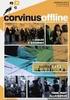 Mobilkommunikációs Szolgáltatáshoz kapcsolódó igénylő nyomtatványok Tartalom Általános Információk Új előfizetés (adat ill. hívó) igénylés Felhasználói Tájékoztató Limit változtatás, Költséghely változtatás,
Mobilkommunikációs Szolgáltatáshoz kapcsolódó igénylő nyomtatványok Tartalom Általános Információk Új előfizetés (adat ill. hívó) igénylés Felhasználói Tájékoztató Limit változtatás, Költséghely változtatás,
Felhasználói útmutató
 Felhasználói útmutató EUREST KFT. TESTNEVELÉSI EGYETEM GYAKORLÓ SPORTISKOLAI ÁLTALÁNOS ISKOLA ÉS GIMNÁZIUM WEB ALAPÚ MENÜRENDSZERÉNEK HASZNÁLATÁHOZ Tartalom Általános felhasználói ismeretek... 2 Regisztráció...
Felhasználói útmutató EUREST KFT. TESTNEVELÉSI EGYETEM GYAKORLÓ SPORTISKOLAI ÁLTALÁNOS ISKOLA ÉS GIMNÁZIUM WEB ALAPÚ MENÜRENDSZERÉNEK HASZNÁLATÁHOZ Tartalom Általános felhasználói ismeretek... 2 Regisztráció...
Az ACN és a Vodafone közös Mobilajánlata. Útmutató a rendeléshez
 Az ACN és a Vodafone közös Mobilajánlata Útmutató a rendeléshez RENDELÉSI FOLYAMAT 1. lépés: Az online Vodafone teszt kitöltése 2. lépés: Hogyan rendelhetnek az ügyfelek 3. lépés: Termék aktiválás 1. lépés:
Az ACN és a Vodafone közös Mobilajánlata Útmutató a rendeléshez RENDELÉSI FOLYAMAT 1. lépés: Az online Vodafone teszt kitöltése 2. lépés: Hogyan rendelhetnek az ügyfelek 3. lépés: Termék aktiválás 1. lépés:
Felhasználói útmutató HUNG-2018 Pályázati adatlap kitöltő felület
 1 Felhasználói útmutató HUNG-2018 Pályázati adatlap kitöltő felület Tartalom A pályázati felület elérhetősége:... 2 Regisztráció... 2 Bejelentkezés... 3 Új pályázat felvétele... 4 Pályázó alapadatai...
1 Felhasználói útmutató HUNG-2018 Pályázati adatlap kitöltő felület Tartalom A pályázati felület elérhetősége:... 2 Regisztráció... 2 Bejelentkezés... 3 Új pályázat felvétele... 4 Pályázó alapadatai...
OTP ADLAK Adómentes Lakáshitel-támogatás. Alapszolgáltatás KÉZIKÖNYV. OTP ADLAK alapszolgáltatás - munkáltatói portál
 OTP ADLAK Adómentes Lakáshitel-támogatás Alapszolgáltatás KÉZIKÖNYV OTP ADLAK alapszolgáltatás - munkáltatói portál www.otpvnt.hu 2017.02.23. MUNKÁLTATÓK... 3 1. Belépés az internetes portálra... 3 2.
OTP ADLAK Adómentes Lakáshitel-támogatás Alapszolgáltatás KÉZIKÖNYV OTP ADLAK alapszolgáltatás - munkáltatói portál www.otpvnt.hu 2017.02.23. MUNKÁLTATÓK... 3 1. Belépés az internetes portálra... 3 2.
TÁJÉKOZTATÓ az OTH Szakrendszeri Információs Rendszerbe (OSZIR) történő regisztráció és belépés menetéről külföldi partner nevében
 TÁJÉKOZTATÓ az OTH Szakrendszeri Információs Rendszerbe (OSZIR) történő regisztráció és belépés menetéről külföldi partner nevében REGISZTRÁCIÓ A regisztrációs felület a bejelentkező ablak jobb alsó sarkában
TÁJÉKOZTATÓ az OTH Szakrendszeri Információs Rendszerbe (OSZIR) történő regisztráció és belépés menetéről külföldi partner nevében REGISZTRÁCIÓ A regisztrációs felület a bejelentkező ablak jobb alsó sarkában
QUAESTOR Önkéntes Nyugdíjpénztár Pénztártagi extranet Felhasználói kézikönyv
 QUAESTOR Önkéntes Nyugdíjpénztár Pénztártagi extranet Felhasználói kézikönyv Budapest 2013.02.13. Oldalszám: 1. Tartalomjegyzék 1.1 A Központi Egységes Regisztráció célja és szolgáltatásai... 3 1.2 A regisztráció
QUAESTOR Önkéntes Nyugdíjpénztár Pénztártagi extranet Felhasználói kézikönyv Budapest 2013.02.13. Oldalszám: 1. Tartalomjegyzék 1.1 A Központi Egységes Regisztráció célja és szolgáltatásai... 3 1.2 A regisztráció
Az Önök által megigényelt biztosítások gyors és egyszerű kezelésére szolgál Compline Utasbiztosítási Rendszerünk.
 Tisztelt Partnerünk! Az Önök által megigényelt biztosítások gyors és egyszerű kezelésére szolgál Compline Utasbiztosítási Rendszerünk. A biztosítások rögzítése mellett kizárólag a rendszeren keresztül
Tisztelt Partnerünk! Az Önök által megigényelt biztosítások gyors és egyszerű kezelésére szolgál Compline Utasbiztosítási Rendszerünk. A biztosítások rögzítése mellett kizárólag a rendszeren keresztül
Segédlet utalvány rendeléséhez
 Gyors áttekintés oldal oldal I. Belépés az Online Megrendelői Felületre Nyissa meg a www.erzsebetutalvany.hu honlapot. Kattintson a Rendelek/ Kártyát rendelek/rendelek menüpontra. Adja meg a felhasználónevét
Gyors áttekintés oldal oldal I. Belépés az Online Megrendelői Felületre Nyissa meg a www.erzsebetutalvany.hu honlapot. Kattintson a Rendelek/ Kártyát rendelek/rendelek menüpontra. Adja meg a felhasználónevét
ÚJDONSÁGOK AZ FLP WEBSHOPBAN
 ÚJDONSÁGOK AZ FLP WEBSHOPBAN Jelszó igénylés E-mail cím változtatás Jelentkezési lap nyomtatás Kosár küldése e-mailben Kosár ajánlása linkkel (FLP360 weboldalra való beillesztés) Meghívó küldése NDP és
ÚJDONSÁGOK AZ FLP WEBSHOPBAN Jelszó igénylés E-mail cím változtatás Jelentkezési lap nyomtatás Kosár küldése e-mailben Kosár ajánlása linkkel (FLP360 weboldalra való beillesztés) Meghívó küldése NDP és
Felhasználói útmutató
 Felhasználói útmutató EUREST KFT. BUDAPESTI NÉMET ISKOLA WEB ALAPÚ MENÜRENDSZERÉNEK HASZNÁLATÁHOZ Tartalom Általános felhasználói ismeretek... 2 Nyelv Választás... 3 Regisztráció... 4 Bejelentkezés...
Felhasználói útmutató EUREST KFT. BUDAPESTI NÉMET ISKOLA WEB ALAPÚ MENÜRENDSZERÉNEK HASZNÁLATÁHOZ Tartalom Általános felhasználói ismeretek... 2 Nyelv Választás... 3 Regisztráció... 4 Bejelentkezés...
ELEKTRONIKUS DOKUMENTUMOK AZ ONILNE FELÜLETEN LAKOSSáGI ÉS ÜZLETI ÜGYFELEK SZáMáRA
 ELEKTRONIKUS DOKUMENTUMOK AZ ONILNE FELÜLETEN LAKOSSáGI ÉS ÜZLETI ÜGYFELEK SZáMáRA Üzleti ügyfelek számára A Magyar Telekom által elektronikus formában tárolt, mobil szolgáltatásra vonatkozó előfizetői
ELEKTRONIKUS DOKUMENTUMOK AZ ONILNE FELÜLETEN LAKOSSáGI ÉS ÜZLETI ÜGYFELEK SZáMáRA Üzleti ügyfelek számára A Magyar Telekom által elektronikus formában tárolt, mobil szolgáltatásra vonatkozó előfizetői
TÁJÉKOZTATÓ az OSZIR Kémiai Biztonsági Szakrendszerben (KBIR) történő veszélyes anyaggal és készítménnyel végzett tevékenység bejelentéséről
 TÁJÉKOZTATÓ az OSZIR Kémiai Biztonsági Szakrendszerben (KBIR) történő veszélyes anyaggal és készítménnyel végzett tevékenység bejelentéséről A Kémiai Biztonsági Szakrendszer elérése A rendszerbe ÁNTSZ
TÁJÉKOZTATÓ az OSZIR Kémiai Biztonsági Szakrendszerben (KBIR) történő veszélyes anyaggal és készítménnyel végzett tevékenység bejelentéséről A Kémiai Biztonsági Szakrendszer elérése A rendszerbe ÁNTSZ
Hungaropharma Zrt. WEB Áruház felhasználói útmutató. Tartalomjegyzék
 Hungaropharma Zrt. WEB Áruház felhasználói útmutató Tartalomjegyzék Tartalomjegyzék... 1 Bejelentkezés a WEB Áruházba... 2 Rendelés rögzítése... 3 RENDELES.CSV állomány specifikációja... 13 Visszaigazolások
Hungaropharma Zrt. WEB Áruház felhasználói útmutató Tartalomjegyzék Tartalomjegyzék... 1 Bejelentkezés a WEB Áruházba... 2 Rendelés rögzítése... 3 RENDELES.CSV állomány specifikációja... 13 Visszaigazolások
SIGNAL IDUNA Biztosító ZRT. szolgáltatásai a tagok és családtagjaik részére.
 SIGNAL IDUNA Biztosító ZRT. szolgáltatásai a tagok és családtagjaik részére. Munkavállalói Felelősségbiztosítás! Generali Biztosító ajánlatai http://www.liganet.hu/page/387/html/generali-biztositasok.html
SIGNAL IDUNA Biztosító ZRT. szolgáltatásai a tagok és családtagjaik részére. Munkavállalói Felelősségbiztosítás! Generali Biztosító ajánlatai http://www.liganet.hu/page/387/html/generali-biztositasok.html
Megrendelés menete. 1. Válassza ki az Ön igényeinek megfelelő terméket!
 Megrendelés menete 1. Válassza ki az Ön igényeinek megfelelő terméket! 2. A megvásárolni kívánt terméket helyezze a kosárba! ( Kosárba kifejezésre kattintva.) 3. Amennyiben szeretne további terméket kosárba
Megrendelés menete 1. Válassza ki az Ön igényeinek megfelelő terméket! 2. A megvásárolni kívánt terméket helyezze a kosárba! ( Kosárba kifejezésre kattintva.) 3. Amennyiben szeretne további terméket kosárba
QUAESTOR Egészségpénztár Pénztártagi extranet Felhasználói kézikönyv
 QUAESTOR Egészségpénztár Pénztártagi extranet Felhasználói kézikönyv Budapest 2013.02.13. Oldalszám: 1. Tartalomjegyzék 1.1 A Központi Egységes Regisztráció célja és szolgáltatásai... 3 1.2 A regisztráció
QUAESTOR Egészségpénztár Pénztártagi extranet Felhasználói kézikönyv Budapest 2013.02.13. Oldalszám: 1. Tartalomjegyzék 1.1 A Központi Egységes Regisztráció célja és szolgáltatásai... 3 1.2 A regisztráció
Webáruház felhasználói útmutató
 Webáruház felhasználói útmutató 1. Bejelentkezés Bejelentkezni a rendszerbe egyféleképpen, regisztrált vevőként lehetséges. A webáruházból rendelést kizárólag a rendszerben szereplő, felhasználónévvel
Webáruház felhasználói útmutató 1. Bejelentkezés Bejelentkezni a rendszerbe egyféleképpen, regisztrált vevőként lehetséges. A webáruházból rendelést kizárólag a rendszerben szereplő, felhasználónévvel
Elektromos gépkocsi vásárlás támogatása Pályázati kiírás pályázói segédlete
 Elektromos gépkocsi vásárlás támogatása Pályázati kiírás pályázói segédlete 1. Pályázati útmutató megtekintése és a szükséges regisztráció elkészítése a pályázati útmutató által említett pályázati portálon:
Elektromos gépkocsi vásárlás támogatása Pályázati kiírás pályázói segédlete 1. Pályázati útmutató megtekintése és a szükséges regisztráció elkészítése a pályázati útmutató által említett pályázati portálon:
ÁLTALÁNOS SZERZŐDÉSI FELTÉTELEK
 ÁLTALÁNOS SZERZŐDÉSI FELTÉTELEK I. FELEK A jelen ÁSZF a Szolgáltató ɭ xy Korlátolt Felelősségű Társaság, székhelyɣ ɤ cégjegyzékszámɣ ɤ nyilvántartó hatóság: xy Törvényszék, mint Cégbíróság; adószám: xy;
ÁLTALÁNOS SZERZŐDÉSI FELTÉTELEK I. FELEK A jelen ÁSZF a Szolgáltató ɭ xy Korlátolt Felelősségű Társaság, székhelyɣ ɤ cégjegyzékszámɣ ɤ nyilvántartó hatóság: xy Törvényszék, mint Cégbíróság; adószám: xy;
A P4P.Kvazar.Cloud Marketplace használata
 A P4P.Kvazar.Cloud Marketplace használata Microsoft CSP ügyintézés önkiszolgáló módon A p4p.kvazar.cloud fő szolgáltatásai: 1. Termék és szolgáltatás katalógus a. Leírások, technikai adatok böngészése
A P4P.Kvazar.Cloud Marketplace használata Microsoft CSP ügyintézés önkiszolgáló módon A p4p.kvazar.cloud fő szolgáltatásai: 1. Termék és szolgáltatás katalógus a. Leírások, technikai adatok böngészése
Felhasználói útmutató EUREST KFT. SEMMELWEIS EGYETEM GYAKORLÓ ÁLTALÁNOS ISKOLA ÉS GIMNÁZIUM,
 Felhasználói útmutató EUREST KFT. SEMMELWEIS EGYETEM GYAKORLÓ ÁLTALÁNOS ISKOLA ÉS GIMNÁZIUM, NEM NAPKÖZIS GYERMEKEK MENÜRENDSZERÉNEK HASZNÁLATA Tartalom Általános felhasználói ismeretek... 2 Regisztráció...
Felhasználói útmutató EUREST KFT. SEMMELWEIS EGYETEM GYAKORLÓ ÁLTALÁNOS ISKOLA ÉS GIMNÁZIUM, NEM NAPKÖZIS GYERMEKEK MENÜRENDSZERÉNEK HASZNÁLATA Tartalom Általános felhasználói ismeretek... 2 Regisztráció...
Közigazgatási Továbbképzési és Vizsgaportál felhasználói kézikönyv
 Közigazgatási Továbbképzési és Vizsgaportál felhasználói kézikönyv 2. Szervezet regisztrálása képzési referensek számára Fontos! A szervezet rögzítése a Közigazgatási Továbbképzési és Vizsgaportál rendszerben
Közigazgatási Továbbképzési és Vizsgaportál felhasználói kézikönyv 2. Szervezet regisztrálása képzési referensek számára Fontos! A szervezet rögzítése a Közigazgatási Továbbképzési és Vizsgaportál rendszerben
Tartalom. Kérdés: Javaslat: Megjegyzés:
 1 Tartalom Kérdés:... 1 Javaslat:... 1 Megjegyzés:... 1 Villanyszerelőknek korlátlan... 2 Lakosságnak, korlátlan... 5 Villanyszerelőknek, lakosságnak másodperc alapú... 8 Kérdés: Hogy, hol lehet szerződést
1 Tartalom Kérdés:... 1 Javaslat:... 1 Megjegyzés:... 1 Villanyszerelőknek korlátlan... 2 Lakosságnak, korlátlan... 5 Villanyszerelőknek, lakosságnak másodperc alapú... 8 Kérdés: Hogy, hol lehet szerződést
Felhasználói kézikönyv DPD Elektronikus regisztráció. Revision Szentesi János Szentesi János
 Felhasználói kézikönyv DPD Elektronikus regisztráció Revision 2010.04.14 Szentesi János 2010.07.09 Szentesi János Tartalomjegyzék FELHASZNÁLÓI KÉZIKÖNYV... 1 DPD ELEKTRONIKUS REGISZTRÁCIÓ... 1 TISZTELT
Felhasználói kézikönyv DPD Elektronikus regisztráció Revision 2010.04.14 Szentesi János 2010.07.09 Szentesi János Tartalomjegyzék FELHASZNÁLÓI KÉZIKÖNYV... 1 DPD ELEKTRONIKUS REGISZTRÁCIÓ... 1 TISZTELT
A KÉMIAI BIZTONSÁGI SZAKRENDSZER ELÉRÉSE...
 TÁJÉKOZTATÓ az OSZIR Kémiai Biztonsági Szakrendszerben (KBIR) történő veszélyes anyagokkal és keverékekkel végzett tevékenység bejelentéséről sok telephely adattal rendelkező partnerek esetén 1 v 1.0 2015.09.02.
TÁJÉKOZTATÓ az OSZIR Kémiai Biztonsági Szakrendszerben (KBIR) történő veszélyes anyagokkal és keverékekkel végzett tevékenység bejelentéséről sok telephely adattal rendelkező partnerek esetén 1 v 1.0 2015.09.02.
Eszköz Regisztráció... 2. Adatmódosítás kérése... 4 Szállítási címek kezelése... 4 Új szállítási cím létrehozása... 5
 SIKARENDELES.HU Használati útmutató Tartalom Eszköz Regisztráció... 2 megnevezése: Adatmódosítás kérése... 4 Szállítási címek kezelése... 4 Új szállítási cím létrehozása... 5 Beszerzés dátuma: Új kapcsolattartó
SIKARENDELES.HU Használati útmutató Tartalom Eszköz Regisztráció... 2 megnevezése: Adatmódosítás kérése... 4 Szállítási címek kezelése... 4 Új szállítási cím létrehozása... 5 Beszerzés dátuma: Új kapcsolattartó
ÉTDR REGISZTRÁCIÓ ÜGYFELEK SZÁMÁRA
 ÉTDR REGISZTRÁCIÓ ÜGYFELEK SZÁMÁRA 2017-06-12 Felhívjuk a figyelmet, hogy az ÉTDR a mindenkori jogszabályi keretek között működik, a csatlakozószerveknek és személyeknek a mindenkori jogszabály szerint
ÉTDR REGISZTRÁCIÓ ÜGYFELEK SZÁMÁRA 2017-06-12 Felhívjuk a figyelmet, hogy az ÉTDR a mindenkori jogszabályi keretek között működik, a csatlakozószerveknek és személyeknek a mindenkori jogszabály szerint
Beváltói folyamat HGCS/2017. Felhasználói Útmutató
 Beváltói folyamat HGCS/2017 Felhasználói Útmutató A HGCS/2017 alprogram keretében jóváhagyott regisztrációval rendelkező kereskedők a https://hgcs2017.nfsi.hu/ pályázati portálon, ügyfélkapus azonosítást
Beváltói folyamat HGCS/2017 Felhasználói Útmutató A HGCS/2017 alprogram keretében jóváhagyott regisztrációval rendelkező kereskedők a https://hgcs2017.nfsi.hu/ pályázati portálon, ügyfélkapus azonosítást
A Statisztikai adatszolgáltatás menüpont alatt végezhető el az adatlap kitöltése. 3 Statisztikai adatszolgáltatás menetének részletes bemutatása
 1 Bevezetés Jelen dokumentum összefoglalja az igazságügyi szakértők 2017. II. negyedéves statisztikai adatszolgáltatásával kapcsolatos információkat, tudnivalókat. 2 Összefoglalás A statisztikai adatszolgáltatást
1 Bevezetés Jelen dokumentum összefoglalja az igazságügyi szakértők 2017. II. negyedéves statisztikai adatszolgáltatásával kapcsolatos információkat, tudnivalókat. 2 Összefoglalás A statisztikai adatszolgáltatást
Partner. kezelési útmutató
 Partner kezelési útmutató A P&T Partner mobil alkalmazás minden Android operációsrendszerrel mûködô mobileszközön ingyenesen elérhetô a Google Play áruházból. Keresd: P&T Partner. Az alkalmazást a telepítés
Partner kezelési útmutató A P&T Partner mobil alkalmazás minden Android operációsrendszerrel mûködô mobileszközön ingyenesen elérhetô a Google Play áruházból. Keresd: P&T Partner. Az alkalmazást a telepítés
Kitöltési Útmutató az Elektronikus ügyintézés Regisztrált szolgáltató adatbejelentése űrlapcsomag kitöltéséhez
 Kitöltési Útmutató az Elektronikus ügyintézés Regisztrált szolgáltató adatbejelentése űrlapcsomag kitöltéséhez Tisztelt Ügyfelünk! A Nemzeti Média- és Hírközlési Hatóság (a továbbiakban: Hatóság) az elektronikus
Kitöltési Útmutató az Elektronikus ügyintézés Regisztrált szolgáltató adatbejelentése űrlapcsomag kitöltéséhez Tisztelt Ügyfelünk! A Nemzeti Média- és Hírközlési Hatóság (a továbbiakban: Hatóság) az elektronikus
StartÜzlet online számlázó modul Használati Útmutató
 StartÜzlet online számlázó modul Használati Útmutató 1 Tartalomjegyzék Alapvető tudnivalók...3 Használatba vétel előtt megadandó és ellenőrizendő adatok...3 Alanyi adómentes vállalkozás esetén...3 Számla
StartÜzlet online számlázó modul Használati Útmutató 1 Tartalomjegyzék Alapvető tudnivalók...3 Használatba vétel előtt megadandó és ellenőrizendő adatok...3 Alanyi adómentes vállalkozás esetén...3 Számla
Webáruház felhasználói útmutató
 Webáruház felhasználói útmutató 1. Bejelentkezés Bejelentkezni a rendszerbe egyféleképpen, regisztrált vevőként lehetséges. A webáruházból rendelést kizárólag a rendszerben szereplő, felhasználónévvel
Webáruház felhasználói útmutató 1. Bejelentkezés Bejelentkezni a rendszerbe egyféleképpen, regisztrált vevőként lehetséges. A webáruházból rendelést kizárólag a rendszerben szereplő, felhasználónévvel
Citroen Pásztor Alkatrész és tartozék webáruház
 Citroen Pásztor Alkatrész és tartozék webáruház használati útmutató Projektvezető: Fodor Tamás Wildom Kft. E-mail: fodort@wildom.com Budapest, 2009. június 18. Tartalomjegyzék 1. Bevezetés... 3 2. Kezdőoldal...
Citroen Pásztor Alkatrész és tartozék webáruház használati útmutató Projektvezető: Fodor Tamás Wildom Kft. E-mail: fodort@wildom.com Budapest, 2009. június 18. Tartalomjegyzék 1. Bevezetés... 3 2. Kezdőoldal...
Otthon Melege Program Háztartási nagygépek (mosógép) energia megtakarítást eredményező cseréje alprogram Pályázat kódszáma: MGCS/15
 Otthon Melege Program Háztartási nagygépek (mosógép) energia megtakarítást eredményező cseréje alprogram Pályázat kódszáma: MGCS/15 KERESKEDŐI REGISZTRÁCIÓVAL KAPCSOLATOS FONTOS TUDNIVALÓK A Kereskedők
Otthon Melege Program Háztartási nagygépek (mosógép) energia megtakarítást eredményező cseréje alprogram Pályázat kódszáma: MGCS/15 KERESKEDŐI REGISZTRÁCIÓVAL KAPCSOLATOS FONTOS TUDNIVALÓK A Kereskedők
MyVodafone fiók regisztrációs feltételek november 3-tól hatályos változata
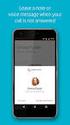 MyVodafone fiók regisztrációs feltételek 2016. november 3-tól hatályos változata A MyVodafone fiók regisztrációs feltételek (a továbbiakban: Feltételek) elfogadása a regisztráció előfeltétele. A felhasználó
MyVodafone fiók regisztrációs feltételek 2016. november 3-tól hatályos változata A MyVodafone fiók regisztrációs feltételek (a továbbiakban: Feltételek) elfogadása a regisztráció előfeltétele. A felhasználó
Szállításra vonatkozó információk - Üzletszabályzat
 Szállításra vonatkozó információk - Üzletszabályzat Általános tudnivalók: Kérjük, amennyiben vásárlója, illetve aktív felhasználója kíván lenni webáruházunknak, figyelmesen olvassa el az Általános Szerződési
Szállításra vonatkozó információk - Üzletszabályzat Általános tudnivalók: Kérjük, amennyiben vásárlója, illetve aktív felhasználója kíván lenni webáruházunknak, figyelmesen olvassa el az Általános Szerződési
Vízcenter. Online ügyfélszolgálat bemutatása
 Vízcenter Online ügyfélszolgálat bemutatása 1. Vízcenter A Vízcenter a Magyar Nemzeti Vagyonkezelő Zrt. irányítása alatt álló regionális vízi közmű társaságok DRV Zrt.; DMRV Zrt,.; ÉDV Zrt.; ÉRV Zrt.;
Vízcenter Online ügyfélszolgálat bemutatása 1. Vízcenter A Vízcenter a Magyar Nemzeti Vagyonkezelő Zrt. irányítása alatt álló regionális vízi közmű társaságok DRV Zrt.; DMRV Zrt,.; ÉDV Zrt.; ÉRV Zrt.;
Tisztelt Partnerünk!
 Budapest, 2014. szeptember 11. Tisztelt Partnerünk! TÁJÉKOZTATÓ AZ ÚJ MASZ MOBIL FLOTTÁVAL KAPCSOLATOS DÍJAKRÓL ÉS TEENDŐKRŐL! A MASZ és a Telenor között új Keretszerződés jött létre komplex mobil távközlési
Budapest, 2014. szeptember 11. Tisztelt Partnerünk! TÁJÉKOZTATÓ AZ ÚJ MASZ MOBIL FLOTTÁVAL KAPCSOLATOS DÍJAKRÓL ÉS TEENDŐKRŐL! A MASZ és a Telenor között új Keretszerződés jött létre komplex mobil távközlési
EPSA 2013 JELENTKEZÉSI ÚTMUTATÓ. Készítette: Végh Nóra Nemzetközi referens, az EPSA 2013 hazai projektkoordinátora Nemzeti Közszolgálati Egyetem
 EPSA 2013 JELENTKEZÉSI ÚTMUTATÓ Készítette: Végh Nóra Nemzetközi referens, az EPSA 2013 hazai projektkoordinátora Nemzeti Közszolgálati Egyetem REGISZTRÁCIÓ Jelentkezni csak a regisztrációt és az azt követő
EPSA 2013 JELENTKEZÉSI ÚTMUTATÓ Készítette: Végh Nóra Nemzetközi referens, az EPSA 2013 hazai projektkoordinátora Nemzeti Közszolgálati Egyetem REGISZTRÁCIÓ Jelentkezni csak a regisztrációt és az azt követő
Ellátási rendszer és projektiroda bemutatása
 Ellátási rendszer és projektiroda bemutatása Közös részvételre jelentkezők a keretmegállapodáson belül felmerülő intézményi igények maradéktalan kielégítésére országos ellátási rendszert, országos lefedettséget
Ellátási rendszer és projektiroda bemutatása Közös részvételre jelentkezők a keretmegállapodáson belül felmerülő intézményi igények maradéktalan kielégítésére országos ellátási rendszert, országos lefedettséget
Csavarda mobil áruház
 Csavarda mobil áruház Használati útmutató Kérjük, hogy mielőtt elkezdené használni a Csavarda mobil áruház alkalmazást, gondosan olvassa végig ezt a segédletet. TARTALOMJEGYZÉK 1. Letöltés 2. oldal 2.
Csavarda mobil áruház Használati útmutató Kérjük, hogy mielőtt elkezdené használni a Csavarda mobil áruház alkalmazást, gondosan olvassa végig ezt a segédletet. TARTALOMJEGYZÉK 1. Letöltés 2. oldal 2.
Hatályba lépés: augusztus 29.
 Vodafone Magyarország Zrt. LAKOSSÁGI ÁSZF MÓDOSÍTÁSAINAK LISTÁJA Hatályba lépés: 2016. augusztus 29. Ezúton értesítjük a Tisztelt Előfizetőket a Lakossági Általános Szerződési Feltételek változásairól.
Vodafone Magyarország Zrt. LAKOSSÁGI ÁSZF MÓDOSÍTÁSAINAK LISTÁJA Hatályba lépés: 2016. augusztus 29. Ezúton értesítjük a Tisztelt Előfizetőket a Lakossági Általános Szerződési Feltételek változásairól.
LOGON HASZNÁLATI ÚTMUTATÓ
 LOGON HASZNÁLATI ÚTMUTATÓ A LOGON a LafargeHolcim Csoport egységes megrendelés-kezelő rendszere, amely lehetőséget biztosít Partnereink számára a megrendelésük online rögzítéséhez, azok későbbi nyomon
LOGON HASZNÁLATI ÚTMUTATÓ A LOGON a LafargeHolcim Csoport egységes megrendelés-kezelő rendszere, amely lehetőséget biztosít Partnereink számára a megrendelésük online rögzítéséhez, azok későbbi nyomon
FELHASZNÁLÓI ÚTMUTATÓ TITKOS ÜGYKEZELŐI KÉPZÉSRE ÉS VIZSGÁRA TÖRTÉNŐ JELENTKEZÉSHEZ. (Gazdálkodó szervezetek részére) január
 FELHASZNÁLÓI ÚTMUTATÓ TITKOS ÜGYKEZELŐI KÉPZÉSRE ÉS VIZSGÁRA TÖRTÉNŐ JELENTKEZÉSHEZ (Gazdálkodó szervezetek részére) 2019. január Tartalom 1. Bevezető... 3 2. Regisztráció folyamata... 4 3. A jelentkezés
FELHASZNÁLÓI ÚTMUTATÓ TITKOS ÜGYKEZELŐI KÉPZÉSRE ÉS VIZSGÁRA TÖRTÉNŐ JELENTKEZÉSHEZ (Gazdálkodó szervezetek részére) 2019. január Tartalom 1. Bevezető... 3 2. Regisztráció folyamata... 4 3. A jelentkezés
Belépés Budapest, Ady Endre utca
 MultiSchool3 Szülő modul felhasználói útmutató A modul a szülők számára készült, használatával az alábbiakra van lehetőség: 1) Gyermek alapadatainak megtekintése 2) Gyermek korábbi tranzakcióinak megtekintése,
MultiSchool3 Szülő modul felhasználói útmutató A modul a szülők számára készült, használatával az alábbiakra van lehetőség: 1) Gyermek alapadatainak megtekintése 2) Gyermek korábbi tranzakcióinak megtekintése,
Beváltói Folyamat Felhasználói útmutató
 Beváltói Folyamat Felhasználói útmutató Bevezető Az alábbiakban a beváltói folyamat és az ehhez szükséges Beváltói oldal funkcióinak bemutatása történik, ami a regisztrált kereskedők számára került létrehozásra.
Beváltói Folyamat Felhasználói útmutató Bevezető Az alábbiakban a beváltói folyamat és az ehhez szükséges Beváltói oldal funkcióinak bemutatása történik, ami a regisztrált kereskedők számára került létrehozásra.
TÁJÉKOZTATÓ A SZAKIRÁNYÚ TOVÁBBKÉPZÉSI SZAKOK JELENTKEZÉSI FELÜLETÉHEZ
 TÁJÉKOZTATÓ A SZAKIRÁNYÚ TOVÁBBKÉPZÉSI SZAKOK JELENTKEZÉSI FELÜLETÉHEZ Jelentkezési útmutató I. Bevezető A szakirányú továbbképzési szakokra történő jelentkezés a Probono rendszer felületén keresztül történik.
TÁJÉKOZTATÓ A SZAKIRÁNYÚ TOVÁBBKÉPZÉSI SZAKOK JELENTKEZÉSI FELÜLETÉHEZ Jelentkezési útmutató I. Bevezető A szakirányú továbbképzési szakokra történő jelentkezés a Probono rendszer felületén keresztül történik.
Tájékoztató az ASP IRAT szakrendszerben beállított gépi hivatali kapuk jelszavának módosításáról és a hozzá tartozó beállítások elvégzéséről
 Tájékoztató az ASP IRAT szakrendszerben beállított gépi hivatali kapuk jelszavának módosításáról és a hozzá tartozó beállítások elvégzéséről A tájékoztatót az ASP Iratkezelő szakrendszer alkalmazás-üzemeltetője,
Tájékoztató az ASP IRAT szakrendszerben beállított gépi hivatali kapuk jelszavának módosításáról és a hozzá tartozó beállítások elvégzéséről A tájékoztatót az ASP Iratkezelő szakrendszer alkalmazás-üzemeltetője,
Albacomp RI Rendszerintegrációs Kft Székesfehérvár, Mártírok útja 9. E K O P - 1. A. 2 - A D A T Á L L O M Á N Y O K
 E K O P - 1. A. 2 - A D A T Á L L O M Á N Y O K K Ö Z P O N T O S Í T O T T Á T V É T E L É T, Á T A D Á S Á T K E Z E L Ő, T Á M O G A T Ó I N F O R M A T I K A I R E N D S Z E R F E J L E S Z T É S E
E K O P - 1. A. 2 - A D A T Á L L O M Á N Y O K K Ö Z P O N T O S Í T O T T Á T V É T E L É T, Á T A D Á S Á T K E Z E L Ő, T Á M O G A T Ó I N F O R M A T I K A I R E N D S Z E R F E J L E S Z T É S E
Műszaki online hibabejelentő kézikönyv
 Műszaki online hibabejelentő kézikönyv Verzió 1. 2017.november. 06. 1 Tartalom 1. Bevezető... 3 2. Regisztráció... 4 3. Műszaki hibabejelentés.... 10 4. Bejelentkezés... 11 5. Bejelentkezés után... 12
Műszaki online hibabejelentő kézikönyv Verzió 1. 2017.november. 06. 1 Tartalom 1. Bevezető... 3 2. Regisztráció... 4 3. Műszaki hibabejelentés.... 10 4. Bejelentkezés... 11 5. Bejelentkezés után... 12
FOLYAMATAUDIT JELENTÉS ELEKTRONIKUS VÁLTOZATA
 FOLYAMATAUDIT JELENTÉS ELEKTRONIKUS VÁLTOZATA 2.0 VERZIÓ A program alkalmazási környezete A program felépítése, tulajdonságai A program további tulajdonságai A program ára A program szállítása, telepítése
FOLYAMATAUDIT JELENTÉS ELEKTRONIKUS VÁLTOZATA 2.0 VERZIÓ A program alkalmazási környezete A program felépítése, tulajdonságai A program további tulajdonságai A program ára A program szállítása, telepítése
Netinfo használati leírás. Vodafone Power to you
 Netinfo használati leírás Vodafone Power to you jegyzék 2 jegyzék A Netinfo szolgáltatás...3 Mobilnézet hangalapú előfizetések esetén...4 Plusz Adat vásárlása... 4 Plusz Adat újratöltése... 6 Mobilnézet
Netinfo használati leírás Vodafone Power to you jegyzék 2 jegyzék A Netinfo szolgáltatás...3 Mobilnézet hangalapú előfizetések esetén...4 Plusz Adat vásárlása... 4 Plusz Adat újratöltése... 6 Mobilnézet
VELUX VIKI-Online rendelés és árajánlat készítés Rendelés rögzítés
 VELUX VIKI-Online rendelés és árajánlat készítés Rendelés rögzítés 1 TARTALOMJEGYZÉK Rendelés feldolgozása lehetőségek Rendelés keresőből Termékválasztó Gyors rendelés Rendelés kedvencek közül Rendelés
VELUX VIKI-Online rendelés és árajánlat készítés Rendelés rögzítés 1 TARTALOMJEGYZÉK Rendelés feldolgozása lehetőségek Rendelés keresőből Termékválasztó Gyors rendelés Rendelés kedvencek közül Rendelés
Kitöltési útmutató. Az ügyfél-nyilvántartási adatok elektronikus módosításához a G0002-es webes felületen
 Kitöltési útmutató Az ügyfél-nyilvántartási adatok elektronikus módosításához a G0002-es webes felületen A mezőgazdasági, agrár-vidékfejlesztési, valamint halászati támogatásokhoz és egyéb intézkedésekhez
Kitöltési útmutató Az ügyfél-nyilvántartási adatok elektronikus módosításához a G0002-es webes felületen A mezőgazdasági, agrár-vidékfejlesztési, valamint halászati támogatásokhoz és egyéb intézkedésekhez
Beváltói folyamat HGCS/2017. Felhasználói Útmutató
 Beváltói folyamat HGCS/2017 Felhasználói Útmutató A HGCS/2017 alprogram keretében jóváhagyott regisztrációval rendelkező kereskedők a https://hgcs2017.nfsi.hu/ pályázati portálon, ügyfélkapus azonosítást
Beváltói folyamat HGCS/2017 Felhasználói Útmutató A HGCS/2017 alprogram keretében jóváhagyott regisztrációval rendelkező kereskedők a https://hgcs2017.nfsi.hu/ pályázati portálon, ügyfélkapus azonosítást
Hitelkérelem kitöltési útmutató
 Hitelkérelem kitöltési útmutató Hitelkérelmét a Credinfo hitelnyilvántartó rendszeren keresztül tudja rögzíteni a www.credinfo.hu oldalon keresztül. A bal oldalon történő Ügyfélkapu menüpont alatt szükséges
Hitelkérelem kitöltési útmutató Hitelkérelmét a Credinfo hitelnyilvántartó rendszeren keresztül tudja rögzíteni a www.credinfo.hu oldalon keresztül. A bal oldalon történő Ügyfélkapu menüpont alatt szükséges
SZOLGÁLTATÓI NYILVÁNTARTÁSI RENDSZER FELHASZNÁLÓI KÉZIKÖNYV
 SZOLGÁLTATÓI NYILVÁNTARTÁSI RENDSZER FELHASZNÁLÓI KÉZIKÖNYV Felhasználói kézikönyv IX. kötet BEJEGYZÉSEK LEKÉRDEZÉSE Magyar Államkincstár Betekintési jogosultsággal rendelkező felhasználók számára 2014.12.10.
SZOLGÁLTATÓI NYILVÁNTARTÁSI RENDSZER FELHASZNÁLÓI KÉZIKÖNYV Felhasználói kézikönyv IX. kötet BEJEGYZÉSEK LEKÉRDEZÉSE Magyar Államkincstár Betekintési jogosultsággal rendelkező felhasználók számára 2014.12.10.
ÚTMUTATÓ. az MTA Akadémiai Adattárba (AAT) való regisztrációhoz és adatkitöltéshez, adatfrissítéshez
 ÚTMUTATÓ az MTA Akadémiai Adattárba (AAT) való regisztrációhoz és adatkitöltéshez, adatfrissítéshez Amennyiben Ön már rendelkezik az Akadémiai Adattárba szóló regisztrációval, a pályázat benyújtásához
ÚTMUTATÓ az MTA Akadémiai Adattárba (AAT) való regisztrációhoz és adatkitöltéshez, adatfrissítéshez Amennyiben Ön már rendelkezik az Akadémiai Adattárba szóló regisztrációval, a pályázat benyújtásához
Beszerzési igény feltöltése és a jóváhagyás folyamata Felhasználói útmutató 1.0
 Fogalmak Beszerzési igény feltöltése és a jóváhagyás folyamata Felhasználói útmutató 1.0 1. A 301/2018. (XII. 27.) Kormányrendelet (a továbbiakban Korm. rendelet) 7. b), c) és d) pontja alapján az érintett
Fogalmak Beszerzési igény feltöltése és a jóváhagyás folyamata Felhasználói útmutató 1.0 1. A 301/2018. (XII. 27.) Kormányrendelet (a továbbiakban Korm. rendelet) 7. b), c) és d) pontja alapján az érintett
Elektromos gépkocsi vásárlás támogatása Pályázati kiírás pályázói segédlete
 Elektromos gépkocsi vásárlás támogatása Pályázati kiírás pályázói segédlete 1. Pályázati útmutató megtekintése és a szükséges regisztráció elkészítése a pályázati útmutató által említett pályázati portálon:
Elektromos gépkocsi vásárlás támogatása Pályázati kiírás pályázói segédlete 1. Pályázati útmutató megtekintése és a szükséges regisztráció elkészítése a pályázati útmutató által említett pályázati portálon:
TÁJÉKOZTATÓ az OTH Szakrendszeri Információs Rendszer használatához a veszélyes anyagokkal veszélyes keverékkel történő tevékenység bejelentése esetén
 TÁJÉKOZTATÓ az OTH Szakrendszeri Információs Rendszer használatához a veszélyes anyagokkal veszélyes keverékkel történő tevékenység bejelentése esetén Az egyes egészségügyi tárgyú miniszteri rendeletek
TÁJÉKOZTATÓ az OTH Szakrendszeri Információs Rendszer használatához a veszélyes anyagokkal veszélyes keverékkel történő tevékenység bejelentése esetén Az egyes egészségügyi tárgyú miniszteri rendeletek
Használati útmutató a. Meusburger portálhoz
 Használati útmutató a Meusburger portálhoz 1. Tartalomjegyzék 1. Általános információk 3 2. Regisztrálás a Mesuburger portálra 4 3. 3.1 3.2 Jelszó Jelszó a regisztrálásnál Elfelejtette jelszavát? 4. Jegyrendelés
Használati útmutató a Meusburger portálhoz 1. Tartalomjegyzék 1. Általános információk 3 2. Regisztrálás a Mesuburger portálra 4 3. 3.1 3.2 Jelszó Jelszó a regisztrálásnál Elfelejtette jelszavát? 4. Jegyrendelés
Gyakorlati útmutató az online jogi továbbképzéshez
 Gyakorlati útmutató az online jogi továbbképzéshez Az e-learning keretrendszert az alábbi linken érheti el: http://mmk.webuni.hu/ Annak érdekében, hogy az oldalon szereplő összes tartalom a lehető legjobb
Gyakorlati útmutató az online jogi továbbképzéshez Az e-learning keretrendszert az alábbi linken érheti el: http://mmk.webuni.hu/ Annak érdekében, hogy az oldalon szereplő összes tartalom a lehető legjobb
Felhasználói kézikönyv a WEB EDInet rendszer használatához
 Felhasználói kézikönyv a WEB EDInet rendszer használatához A WEB EDInet rendszer használatához internet kapcsolat, valamint egy internet böngésző program szükséges (Mozilla Firefox, Internet Explorer).
Felhasználói kézikönyv a WEB EDInet rendszer használatához A WEB EDInet rendszer használatához internet kapcsolat, valamint egy internet böngésző program szükséges (Mozilla Firefox, Internet Explorer).
epos - MOBIL egyenleg feltöltés Felhasználói leírás
 epos - MOBIL egyenleg feltöltés Felhasználói leírás Verzió: 2.0.1 Oldal: 1 / 12 Tartalomjegyzék I. Bevezetés 3 II. Az epos MOBIL egyenleg feltöltés lépései 4 III. ÁFÁ-s számla igénylés 9 IV. Ügyfélszolgálat
epos - MOBIL egyenleg feltöltés Felhasználói leírás Verzió: 2.0.1 Oldal: 1 / 12 Tartalomjegyzék I. Bevezetés 3 II. Az epos MOBIL egyenleg feltöltés lépései 4 III. ÁFÁ-s számla igénylés 9 IV. Ügyfélszolgálat
TISZTASZOFTVER PROGRAM www.tisztaszoftver.hu ONLINE IGÉNYLÉSI ÚTMUTATÓ
 TISZTASZOFTVER PROGRAM www.tisztaszoftver.hu ONLINE IGÉNYLÉSI ÚTMUTATÓ Kedves Látogató! Jelen tájékoztatóban összefoglaljuk a Tisztaszoftver Program keretén belül az arra jogosultak számára ingyenesen
TISZTASZOFTVER PROGRAM www.tisztaszoftver.hu ONLINE IGÉNYLÉSI ÚTMUTATÓ Kedves Látogató! Jelen tájékoztatóban összefoglaljuk a Tisztaszoftver Program keretén belül az arra jogosultak számára ingyenesen
FELHASZNÁLÓI ÚTMUTATÓ TITKOS ÜGYKEZELŐI KÉPZÉSRE ÉS VIZSGÁRA TÖRTÉNŐ JELENTKEZÉSHEZ. (Gazdálkodó szervezetek részére) 2017.április
 FELHASZNÁLÓI ÚTMUTATÓ TITKOS ÜGYKEZELŐI KÉPZÉSRE ÉS VIZSGÁRA TÖRTÉNŐ JELENTKEZÉSHEZ (Gazdálkodó szervezetek részére) 2017.április 1 Tartalom 1. Bevezető... 3 2. Regisztráció folyamata... 4 3. A jelentkezés
FELHASZNÁLÓI ÚTMUTATÓ TITKOS ÜGYKEZELŐI KÉPZÉSRE ÉS VIZSGÁRA TÖRTÉNŐ JELENTKEZÉSHEZ (Gazdálkodó szervezetek részére) 2017.április 1 Tartalom 1. Bevezető... 3 2. Regisztráció folyamata... 4 3. A jelentkezés
